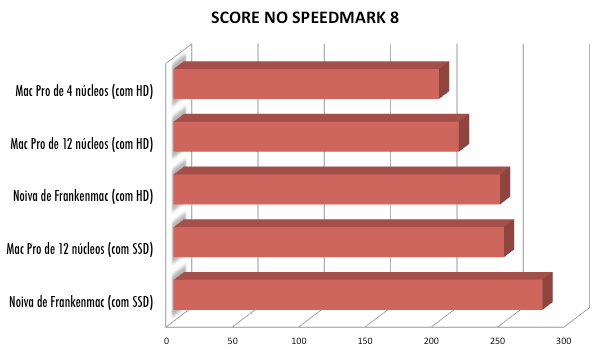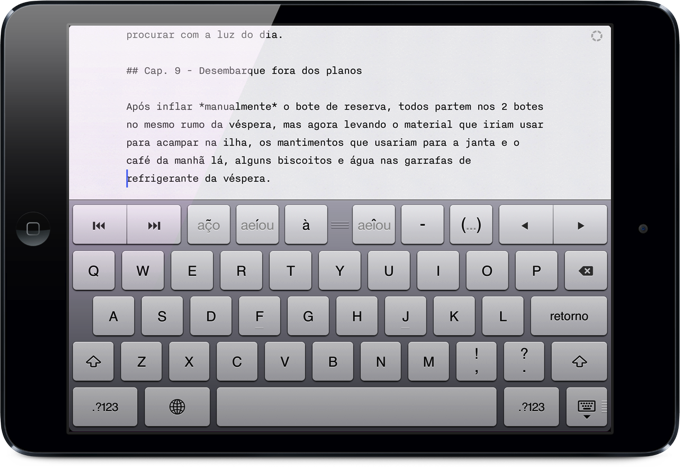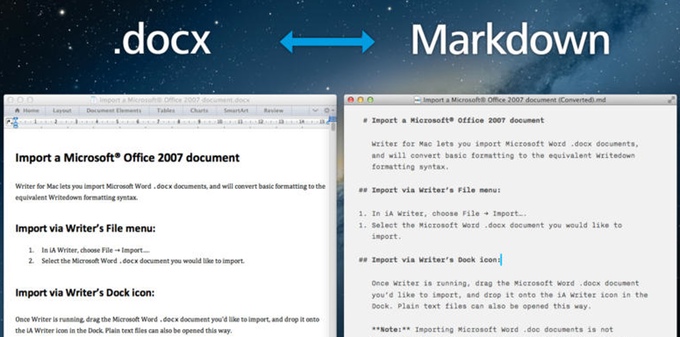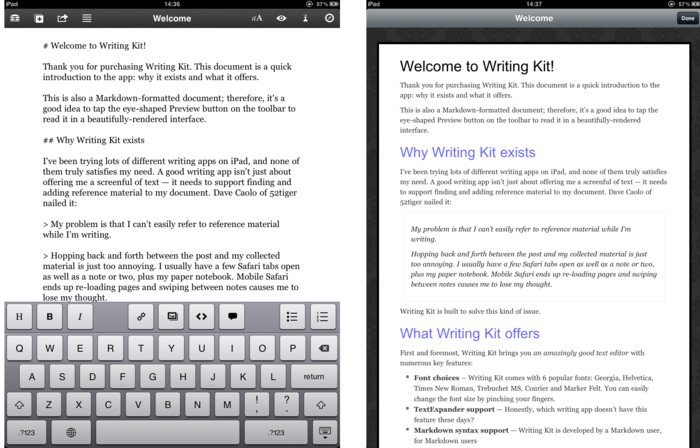A MacWorld montou um PC com componentes caprichados que tinha em seu laboratório, instalou o OS X e comparou com os modelos atuais (2012) de Mac Pro.
Hackintosh, você sabe, é um computador instalado com o Mac OS X mas sem usar o hardware da Apple. Instalar um hackintosh pode ser um procedimento complexo, juridicamente nebuloso (no mínimo), e o resultado às vezes fica longe de ser similar ao obtido com um Mac.
Mas é possível obter resultados bem interessantes com um hackintosh. É o caso da MacWorld, que em 2008 montou seu próprio modelo, que chamou de FrankenMac, e agora montou outro e batizou de Noiva de Frankenmac.
Montar um hackintosh é bem mais fácil quando é do jeito da MacWorld: com uma variedade de peças à disposição, permitindo selecionar as que melhor se adequam às instruções de montagem disponíveis na Internet.
 E ao tomar a decisão de violar os termos que constam na licença do OS X, a MacWorld tinha um objetivo interessante em vista: comparar o desempenho com o expansível e espaçoso modelo atual de Mac Pro (à direita), considerando que o próximo modelo, já anunciado, será belo, compacto e talvez menos adequado às demandas de quem hoje usa um Mac Pro com placas internas de expansão.
E ao tomar a decisão de violar os termos que constam na licença do OS X, a MacWorld tinha um objetivo interessante em vista: comparar o desempenho com o expansível e espaçoso modelo atual de Mac Pro (à direita), considerando que o próximo modelo, já anunciado, será belo, compacto e talvez menos adequado às demandas de quem hoje usa um Mac Pro com placas internas de expansão.
Assim, "por interesse acadêmico", eles montaram um cenário que contraria o texto da licença da Apple mas avalia o que seria possível fazer com componentes disponíveis no mercado a quem tenha US$ 1200 para gastar, incluindo um gabinete espaçoso, incluindo um processador i7 de 4 núcleos, uma placa gráfica Nvidia GeForce 660Ti, 16GB de memória RAM DDR-1600, e uma placa-mãe Asus P8Z77-VPro com USB 3, Thunderbolt e 7 slots de expansão – e um drive de Blu-ray, para completar.

Vale destacar: trata-se de comparar bom hardware de 2013 (a Noiva) com bom hardware de 2012 (o Mac Pro), portanto, havendo compatibilidade, a vantagem está com o mais recente – é uma questão de saber quanto, e em que.
Vamos, primeiramente, aos scores obtidos por cada configuração, mostrando o tamanho da vitória da Noiva:
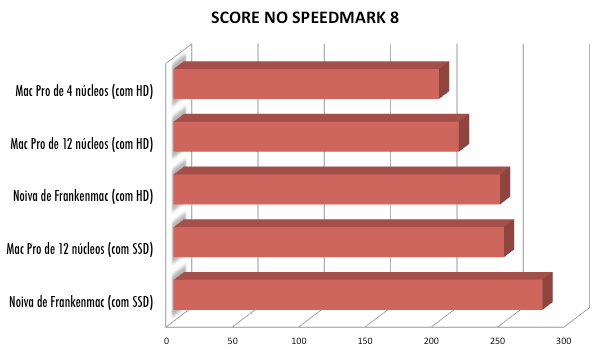
Pela ordem, de cima para baixo: o Mac Pro (modelo 2012, US$ 2500) de 4 núcleos não deu nem pra largada. O Mac Pro (modelo 2012, US$ 3800) top de linha, com 12 núcleos, perdeu para a Noiva tanto quando testado com HD (por 14%), quanto com SSD (por 11%). Mas, por pequena margem, o Mac Pro top de linha com SSD ganhou da noiva com HD.
Como os resultados do teste SpeedMark são reproduzíveis, quando o modelo 2013 do Mac Pro estiver disponível será fácil comparar o score dele com os da Noiva.
O saldo geral não é tudo: testes específicos tiveram resultados variados, e existem os fatores complexidade e suporte
Nos resultados dos testes individuais da MacWorld é possível perceber que em algumas tarefas (como compartilhar um filme do iMovie com o app iTunes) o desempenho entre Pro e Noiva fica bem próximo, e existem até casos (como o MathematicaMark e a descompactação Zip) em que o Mac Pro, com seus 12 núcleos, ganha por larga vantagem. Avaliar os testes específicos é uma boa ideia para verificar o que atende melhor ao caso de cada usuário.
A MacWorld também testou algumas configurações alternativas – por exemplo, trocando a placa de vídeo entre a Noiva e o Mac Pro, e verificando que a placa da NVidia obtêm melhores resultados do que a original do Mac Pro, não importando em qual dos computadores ela esteja instalada.
Só que o desempenho não é tudo: na Noiva de Frankenmac (à direita na foto abaixo) a MacWorld teve que passar por algumas bruxarias (tipo dar um boot por pen drive e pressionar 2x o botão Power) a cada vez que inicializava o sistema, ou a tela ficava apagada.
Eles também relataram outras experiências verificadas com hackintoshes por lá, como impossibilidade de fazer funcionar o áudio da placa-mãe (e ter de recorrer a uma "placa de som" USB), dificuldades para operar com 2 monitores, ou desmontagem intermitente de drives externos.

Outro fator é o suporte: não apenas a garantia que cobre o equipamento por inteiro está ausente no hackintosh, como não há nenhuma base para acreditar que um sistema caseiro que funciona na versão atual do OS X continuará funcionando na próxima atualização ou versão do sistema operacional.
Isoladamente, nada disso precisa ser razão para usar ou deixar de usar um hackintosh, mas são fatores a considerar ao avaliar o interesse neles.
Os detalhes você encontra no artigo "Bride of Frankenmac: The illicit PC that runs OS X faster than a Mac Pro", na MacWorld.

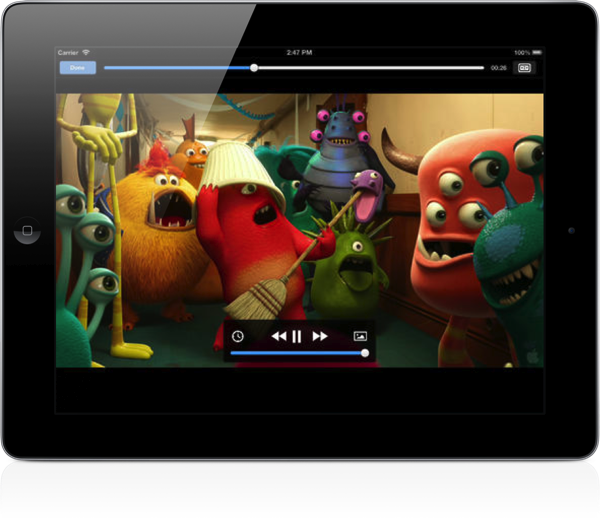




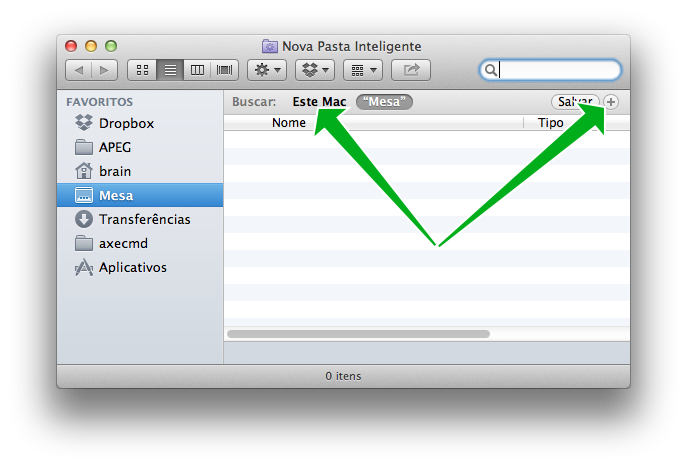
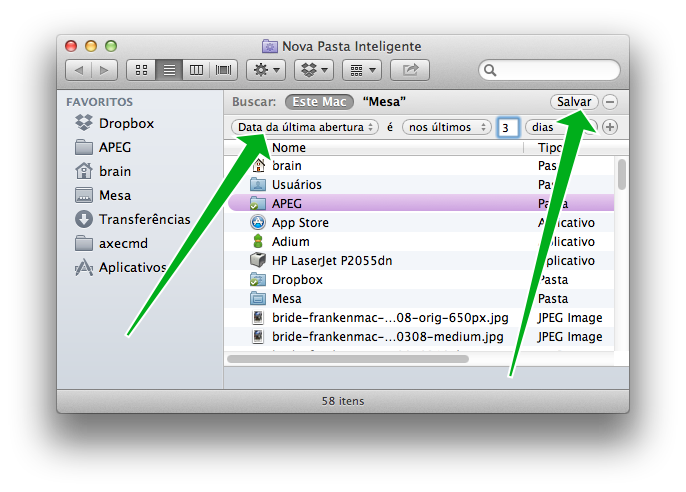
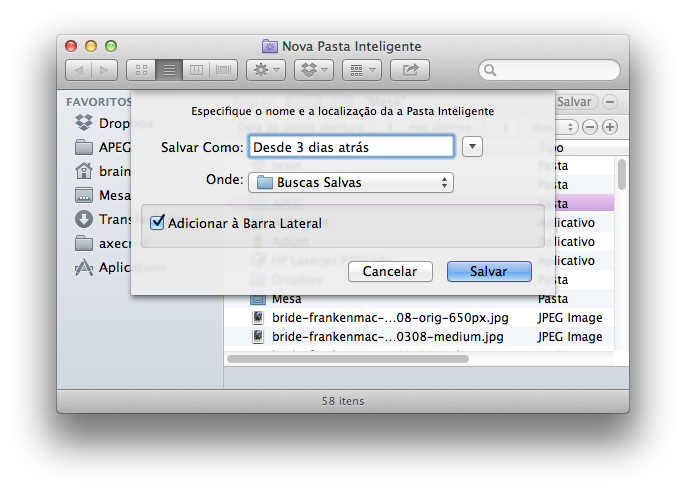
 E ao tomar a decisão de violar os termos que constam na licença do OS X, a MacWorld tinha um objetivo interessante em vista: comparar o desempenho com o expansível e espaçoso modelo atual de Mac Pro (à direita), considerando que o próximo modelo, já anunciado, será belo, compacto e talvez menos adequado às demandas de quem hoje usa um Mac Pro com placas internas de expansão.
E ao tomar a decisão de violar os termos que constam na licença do OS X, a MacWorld tinha um objetivo interessante em vista: comparar o desempenho com o expansível e espaçoso modelo atual de Mac Pro (à direita), considerando que o próximo modelo, já anunciado, será belo, compacto e talvez menos adequado às demandas de quem hoje usa um Mac Pro com placas internas de expansão.